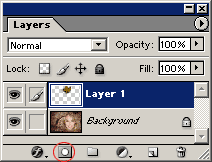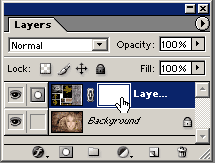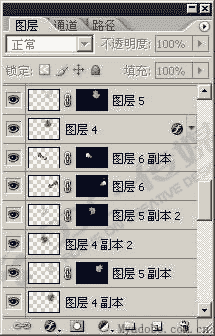2:第一步当然是创建一张新画布,将底纹和人物图片置入文档中,调整位置。运用MASK 给人物添加蒙板,并设置各层的叠加模式。
在这篇教程中,最基本的技巧是蒙板的应用和层叠合方式的运用。所谓蒙板(MASK),可以这么理解:Photoshop中的由多个“层”组成的一幅图像,就像一组图片叠合在一起,每层是一幅独立的图片,如果它是透明的,就可以看到下面的图像,如果它是不透明的,就看不到下一层的图像。而每一层的“蒙板”是粘附在此透明图片上的一张空白透明片,你可以在这个透明片上涂上墨或擦除墨,有墨的地方,就把图片遮挡了,这个位置的图像就看不见,把墨擦掉,图像就可以露出来。与现实叠合图片不同的是,蒙板的墨水是与当前层“绑定”的,不会影响到其它层。
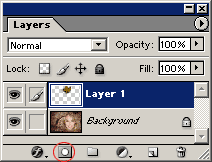
为一个图层创建蒙板的方法很简单:在本层为当前层时,点击图层调色板下方的“创建蒙板”按钮(上图红圈圈住的那个按钮)即可。
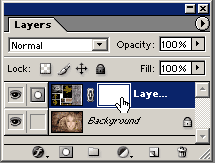
蒙板一旦创建,图层贴色版当前层的缩图右边就多出了一个蒙板的缩图,可以通过鼠标在图层缩图或者蒙板缩图上点击来选择是对图像操作还是对蒙板操作。选择对蒙板操作时,就可以在上面涂色(任意方式:Fill、毛笔、铅笔、先选区然后填色等等)或者用橡皮擦擦除,蒙板上空白的地方,本层的图像就显示出来,有涂色的地方,就不显示。实际上蒙板的最终结果和直接擦除图像很相似,但好处是图像本身的信息保留,不会因误操作而丢失。
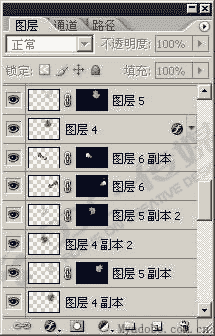
3:继续给画面添加元素,这里我几乎在每一层图像上都添加了图层蒙板。
给每一层建一个蒙板,是否显示、显示的透明度通过蒙板来控制,是一个很好的习惯,可以方便地进行修改而不用反复因错而“返回”。